iPhoneに乗り換える際、Androidスマートフォンのデータはどうしますか?便利な連絡先、思い出の写真、素敵な動画、重要な書類、お気に入りの曲など、新しいiPhoneを使いながら、それらを手放すわけにはいきませんよね?幸いなことに、AndroidからiPhoneへの移行はそれほど難しい作業ではありません。以下の効果的な方法に従えば、簡単にデータを移行できます。
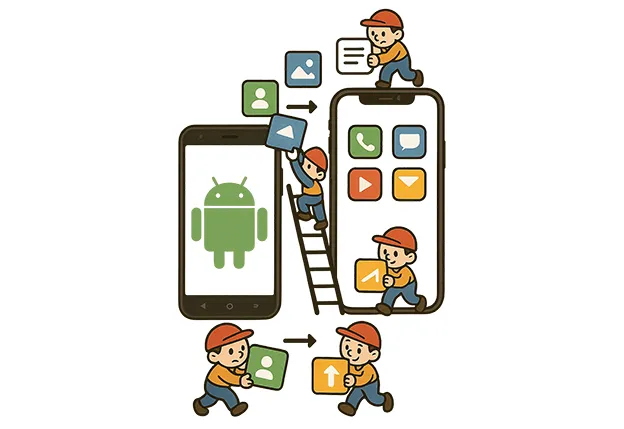
パート1:Move to iOSでAndroidからiPhoneにデータを移行する方法
Apple独自の「Move to iOS」アプリは、iPhoneの初期設定時にデータを転送する最も直接的かつ包括的な方法です。このアプリは、Androidスマートフォンから新しいiPhoneへ、様々なデータをワイヤレスで安全に転送します。このアプリを設定している場合は、まずiPhoneをリセットしてください。
「Move to iOS」を使用して Android から iPhone にデータを移動する方法は次のとおりです。
ステップ1:新しいiPhoneで「アプリとデータを転送」画面が表示されたら、「 Androidから」を選択します。転送が完了するまで、両方のデバイスをWi-Fiに接続したままにしてください。
ステップ 2: Android デバイスの Google Play ストアから「 Move to iOS 」アプリをダウンロードして開きます。
ステップ3:両方のデバイスで「続行」をタップします。iPhoneに10桁のコードが表示されます。このコードをAndroidデバイスに入力します。
ステップ 4: Android で転送するコンテンツを選択し、「次へ」をタップして転送プロセスを開始します。

ヒント:データを転送する前にAndroid データをコンピューターにバックアップしておくと、データを安全に保つことができます。
パート2:iReaShare Phone Transferを使ってAndroidからiPhoneにデータを移行する方法
iReaShare Phone Transferは、セットアップ完了後でもAndroidのデータをiPhoneにコピーできます。さらに、転送されたデータは既存のデータを上書きしないため、転送先デバイスのファイルが失われることはありません。このソフトウェアは、AndroidからiOSへ連絡先やドキュメントを一括転送できるほか、写真、動画、音楽、SMSなどをiOSからAndroidへコピーできます。
iReaShare Phone Transferの主な機能:
* Android から iOS への安全で便利なデータ移行を提供します。
* データをコピーする前に、必要なデータ タイプを選択できるようになります。
* iPhone から Android 、iPhone から iPhone、 Android から Android へのデータ転送をサポートします。
* iPhone 16 Pro/16/15 Pro/15/14/13/12/11/X、iPad Pro、iPad Air、iPad mini、Samsung Galaxyシリーズ、OnePlus、Vivo、OPPO、Motorola、Honor、Tecnoなど、多くのAndroidおよびiOSデバイスで幅広く動作します。
データ転送ソフトウェアをダウンロードします。
Android から iPhone にデータを一度に転送する方法は次のとおりです。
ステップ1: iReaShare Phone Transferをパソコンにダウンロードしてインストールし、起動します。次に、両方の携帯電話をUSBでパソコンに接続します。
ステップ2: AndroidでUSBデバッグを有効にし、iPhoneで「信頼」をクリックします。すると、ソフトウェアがすぐに両方を認識します。iPhoneが「送信先」デバイスになっていることを確認してください。そうでない場合は、「反転」をクリックしてください。

ステップ 3:必要なデータの種類を選択し、「コピーを開始」をクリックしてデータを iPhone に転送します。

Android のデータを iPhone に転送するためのビデオ ガイドをご覧ください。
パート3:Googleアカウントを使ってAndroidからiPhoneにデータを移行する方法
Android から iOS にデータの一部を移動するもう 1 つの簡単な方法は、Google アカウントと同期することです。これは、特に連絡先、カレンダー イベント、メールなど、特定の種類のデータを転送する簡単な方法です。
Google アカウント経由で Android から iPhone にデータを転送する方法は次のとおりです。
ステップ1: Androidデバイスで、データ(連絡先、カレンダー、写真)がGoogleアカウントと同期されていることを確認してください。通常、これらの設定はAndroidの設定の「アカウント」または「ユーザーとアカウント」セクションにあります。
ステップ2: iPhoneの設定アプリを開き、「メール」>「アカウント」>「アカウントを追加」を選択し、「 Google 」を選択します。Gmailのアドレスとパスワードを入力します。
ステップ 3:次の画面で、メール、連絡先など、同期するサービスをオンに切り替えます。
ステップ4: 「保存」をタップします。iPhoneはGoogleアカウントから選択したデータの同期を開始します。

パート4:Dropboxを使ってAndroidからiPhoneにデータを移行する方法
Dropboxなどのクラウドストレージサービスは、AndroidとiPhone間で写真、動画、ドキュメントなどのファイルを転送するための仲介役として機能します。ただし、インターネットのアップロードとダウンロードの速度に依存するため、大量のデータの場合は時間がかかる場合があります。また、Dropboxを使用するには、Dropboxアカウントに十分なストレージ容量が必要です。
Dropbox 経由で Android から iPhone にファイルを転送する方法は次のとおりです。
ステップ1: AndroidデバイスにDropboxアプリをインストールし、アカウントにサインインします。次に、必要なファイルをDropboxアカウントにアップロードします。
ステップ 2: iPhone に Dropbox アプリをインストールし、同じアカウントでサインインします。
ステップ 3:これで、Dropbox アカウントからアップロードされたファイルにアクセスし、iPhone にダウンロードできるようになります。
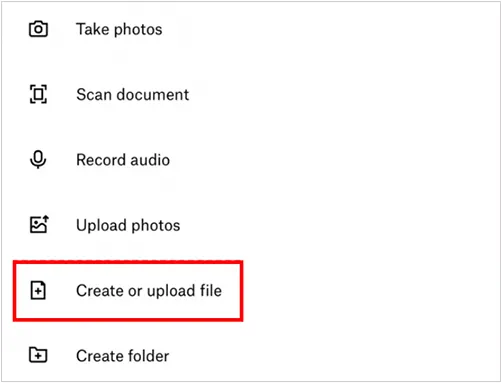
ヒント: Google ドライブ アプリやその他のクラウド ストレージ アプリを使用して、Android デバイスから iPhone にファイルをワイヤレスで転送することもできます。
パート5:Copy My Dataを使用してAndroidからiPhoneに移行する方法
Copy My Data は、Google Play ストアと App Store の両方で入手できるもう 1 つのサードパーティ アプリで、Wi-Fi ネットワークを介してデバイス間で直接データを転送できます。
Copy My Data を使用して Android から iPhone にコンテンツを転送する方法は次のとおりです。
ステップ 1: Android スマートフォンと iPhone の両方に Copy My Data アプリをダウンロードしてインストールします。
ステップ2:両方のデバイスが同じWi-Fiネットワークに接続されていることを確認します。次に、両方のデバイスでアプリを開きます。他のデバイスとの間でデータをコピーするオプションが表示されるはずです。それぞれのスマートフォンで適切なオプションを選択してください。
ステップ 3:画面上の指示に従って、指定された QR コードをスキャンし、2 つのデバイスを接続します。
ステップ4:連絡先、写真、動画、カレンダーの予定など、コピーしたいデータの種類を選択します。転送プロセスを開始し、完了するまで両方のデバイスをWi-Fiに接続したままにしておきます。
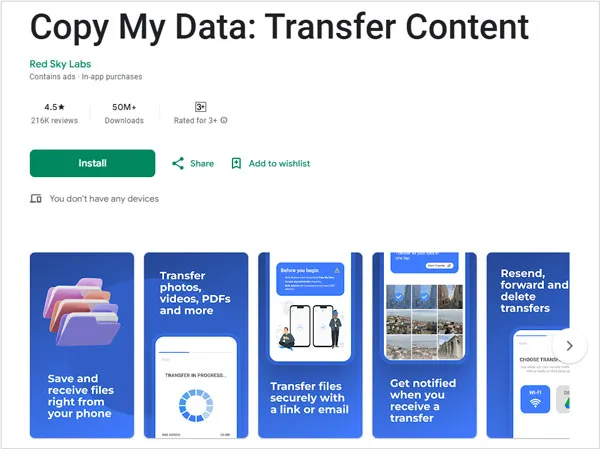
パート6:AndroidからiOSへの転送に関するよくある質問
Q1: WhatsAppチャットをAndroidからiPhoneに転送できますか?
はい、「Move to iOS」アプリを使えば、AndroidからiPhoneにWhatsAppデータを転送できます。必要な要件は以下のとおりです。
- Android デバイスには Android 5 以降が必要です。
- iPhone には iOS 15.5 以降が必要であり、新品または工場出荷時の状態にリセットされている必要があります。
- Android と iPhone の両方で WhatsApp の最新バージョンが必要です。
- 新しい iPhone でも同じ電話番号を使用する必要があります。
- 両方のデバイスを電源と同じ Wi-Fi ネットワークに接続する必要があります (または Android を iPhone のホットスポットに接続します)。
Q2: Android デバイスのアプリは iPhone に転送されますか?
直接ではありません。「Move to iOS」アプリは両方のプラットフォームに存在する無料アプリのダウンロードを提案しますが、App Storeから再インストールする必要があります。クロスプラットフォームではない有料アプリは再度購入してください。
Q3: 転送されないものは何ですか?
- 音楽はクラウドに保存されません。
- 着信音;
- アプリのデータがクラウドに同期されていません。
- 特定の設定。
- 一部のメディア ファイルとファイル システム コンテンツ。
結論
AndroidからiOSへの確実なデータ転送方法を見つけるために、長い時間をかけて探す必要はありません。上記の方法を使えば、AndroidからiPhoneへ簡単にデータを転送できます。iPhoneにデータがあり、それを失いたくない場合は、 iReaShare Phone Transferを使ってAndroidのデータを転送できます。iPhoneの既存のデータに影響を与えることはありません。
関連記事
スマホからノートパソコンに写真を効率的に転送する9つの方法(AndroidとiOS)
iPhoneからiPhoneに連絡先を簡単に転送する方法(実証済みガイド)





























































